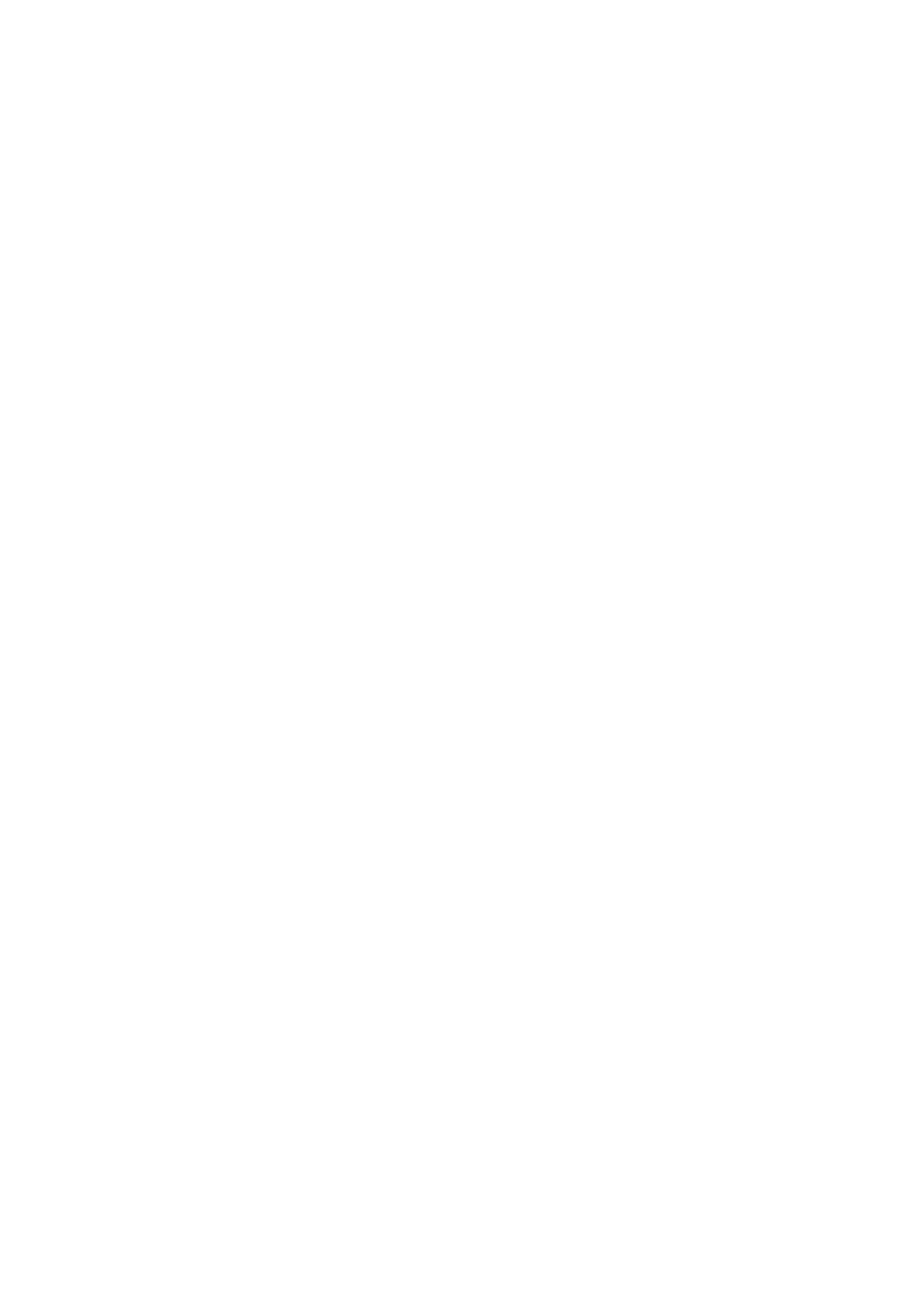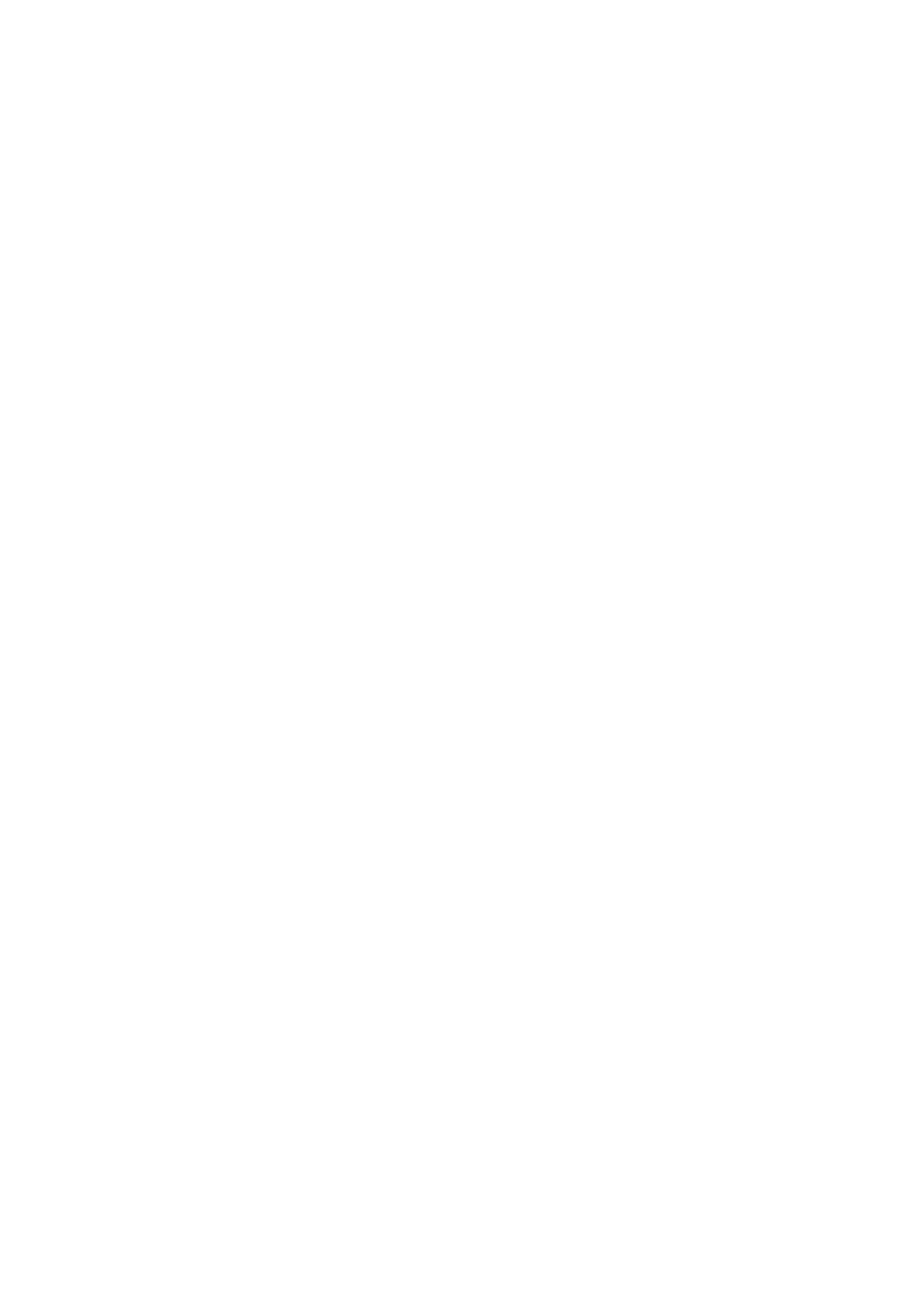
Mittleres Laufwerksfach.....................................................................................................................................................85
Entfernen des mittleren Laufwerkfachs.....................................................................................................................85
Installieren des mittleren Laufwerksfachs.................................................................................................................. 86
Entfernen des Laufwerksplatzhalters aus dem mittleren Laufwerksträger...........................................................86
Installieren der Laufwerksplatzhalterkarte in den mittleren Laufwerksträger........................................................87
Entfernen des Laufwerksträgers aus dem mittleren Laufwerksfach......................................................................88
Installieren des Laufwerksträgers im mittleren Laufwerksfach............................................................................... 89
Entfernen eines 3,5-Zoll-Laufwerks aus dem 3,5-Zoll-Laufwerksträger............................................................... 90
Einsetzen eines 3,5-Zoll-Laufwerks in den 3,5-Zoll-Laufwerksträger.....................................................................91
Entfernen eines 2,5-Zoll-Laufwerks aus dem 3,5-Zoll-Laufwerksträger............................................................... 92
Installieren eines 2,5-Zoll-Laufwerks in den 3,5-Zoll-Laufwerksträger.................................................................. 93
Laufwerke.............................................................................................................................................................................94
Entfernen einer Laufwerksplatzhalterkarte................................................................................................................94
Installieren einer Laufwerksplatzhalterkarte...............................................................................................................95
Entfernen eines Festplattenträgers............................................................................................................................ 96
Installieren eines Laufwerkträgers............................................................................................................................... 97
Entfernen eines 2,5-Zoll-Laufwerks aus dem 3,5-Zoll-Laufwerksadapter............................................................ 98
Installieren eines 2,5-Zoll-Laufwerks in einen 3,5-Zoll-Laufwerksadapter.............................................................98
Entfernen des 3,5-Zoll-Adapters aus dem 3,5-Zoll-Laufwerkträger...................................................................... 99
Installieren eines 3,5-Zoll-Adapters in einem 3,5-Zoll-Laufwerkträger................................................................. 100
Entfernen eines Laufwerks aus dem Laufwerksträger............................................................................................ 101
Einsetzen eines Laufwerks in den Laufwerksträger................................................................................................ 102
Hinteres Laufwerksgehäuse............................................................................................................................................. 103
Entfernen des hinteren Laufwerksgehäuses............................................................................................................103
Installieren des hinteren Laufwerksgehäuses...........................................................................................................105
Systemspeicher..................................................................................................................................................................106
Allgemeine Richtlinien zur Installation von Speichermodulen................................................................................. 108
Betriebsartspezifische Richtlinien..............................................................................................................................109
Entfernen eines Speichermoduls................................................................................................................................ 110
Installieren eines Speichermoduls................................................................................................................................ 111
Prozessoren und Kühlkörper............................................................................................................................................. 112
Entfernen eines Kühlkörpers....................................................................................................................................... 112
Entfernen des Prozessors............................................................................................................................................114
Einbauen des Prozessors............................................................................................................................................. 117
Einsetzen des Kühlkörpers...........................................................................................................................................121
Erweiterungskarten und Erweiterungskarten-Riser...................................................................................................... 123
Richtlinien zum Einsetzen von Erweiterungskarten.................................................................................................123
Öffnen und Schließen der PCIe-Kartenhalterverriegelung.....................................................................................128
Entfernen der Erweiterungskarte aus dem Erweiterungskarten-Riser.................................................................129
Einsetzen einer Erweiterungskarte im Erweiterungskarten-Riser......................................................................... 132
Entfernen der Platzhalterkarte für Riser 2 und 3.....................................................................................................135
Installieren der Platzhalterkarte für Riser 2 und 3....................................................................................................136
Entfernen der Platzhalterkarte für Riser 3................................................................................................................137
Einsetzen der Platzhalterkarte für Riser 3................................................................................................................138
Entfernen des Erweiterungskarten-Risers 1............................................................................................................. 139
Installieren des Erweiterungskarten-Risers 1............................................................................................................ 140
Entfernen des Erweiterungskarten-Risers 2............................................................................................................. 141
Installieren des Erweiterungskarten-Risers 2........................................................................................................... 142
Entfernen des Erweiterungskarten-Risers 3............................................................................................................ 144
Installieren des Erweiterungskarten-Risers 3........................................................................................................... 144
Inhaltsverzeichnis
5